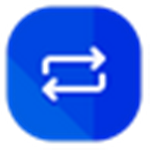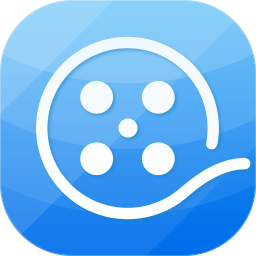图文详解win7拒绝访问系统文件怎么办
时间:2020-09-28 17:17:52
竟然敢拒绝访问?!真是胆肥了,还不信找不到方法收拾你?莫生气,莫生气,我知道你说的是win7系统拒绝我们访问系统目标文件。其实收拾它很简单,小编这里就有两种解决它的方法,赶紧来试试管不管用吧
win7系统是由微软公司开发的操作系统,操作简单,功能强大,延续了WinVista的Aero 1.0风格,并且更胜一筹。接下来,我就给大家介绍一下win7系统下目标文件拒绝访问的解决方法
方法一、
1、如下图所示,想在此文件下新建文件夹但是被告知没有权限
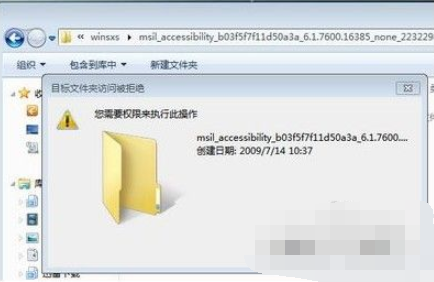
win7文件拒绝访问怎么办电脑图解1
2、我们就右键选择属性
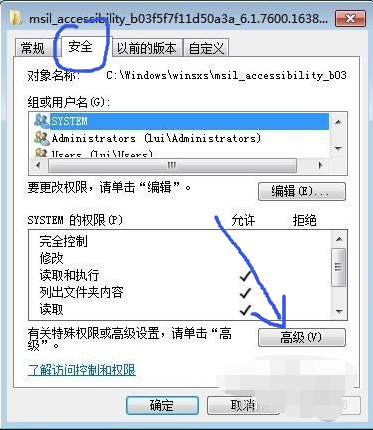
系统文件拒绝被访问电脑图解2
3、点击高级按钮后,弹出下图窗口
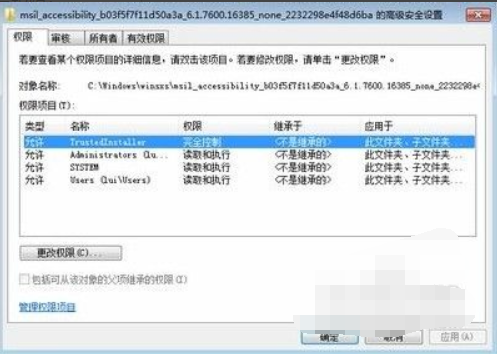
系统文件拒绝被访问电脑图解3
4、点击上方的“所有者”选项卡,你看到的所有者是:TruustedInstaller,这个是win7旗舰版内部的权限,那么我们来更改
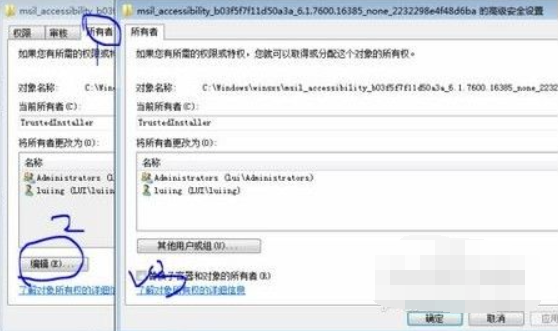
拒绝访问电脑图解4
5、继续继续,操作如下图,选择“其他用户或组”按钮

系统文件拒绝被访问电脑图解5

拒绝访问电脑图解6
6、所有者更改后,进行审核
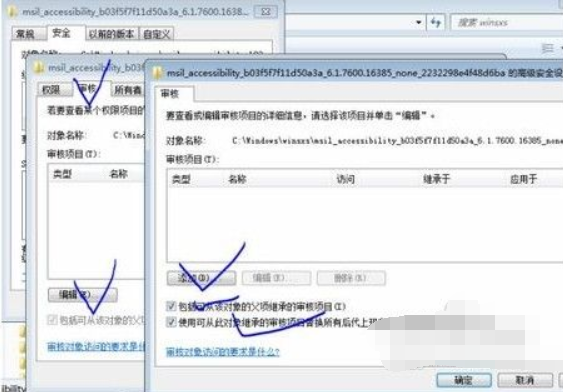
win7电脑图解7
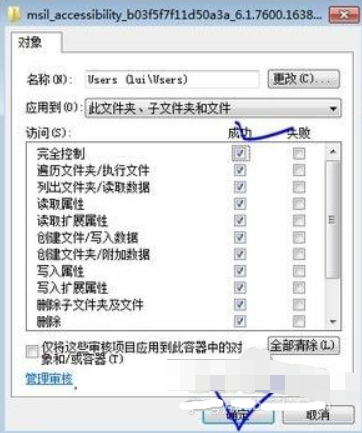
win7电脑图解8
7、审核完毕,进行权限添加
方法二、
1、要修改用户帐户对此文件或文件夹的使用权限,需要在此文件或文件夹属性中有“安全”这一项,如果没有“安全”这一项,是修改不了此文件或文件夹权限的。
如何在属性中显示“安全”这一项呢,先在资源管理器窗口打开“工具”菜单,选择其中的“文件夹选项”。
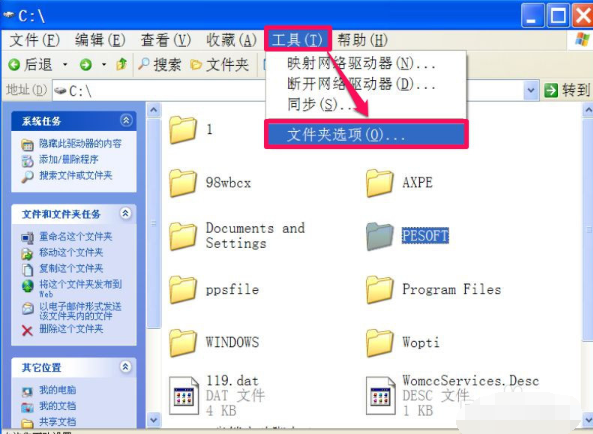
win7电脑图解9
进入文件夹选项窗口后,在四个选项卡上,选择“查看”这个选项卡,点击进入其界面。
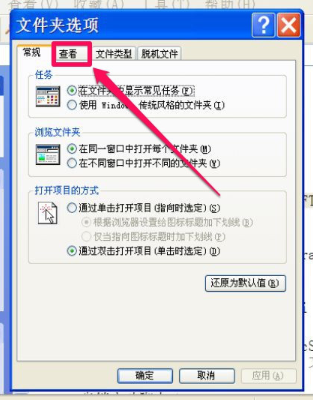
拒绝访问电脑图解10
在查看界面中,选择“高级设置”下的列表框,从其中找到“使用简单文件共享(推荐)”这一项,其当前状态显示为被勾选了。
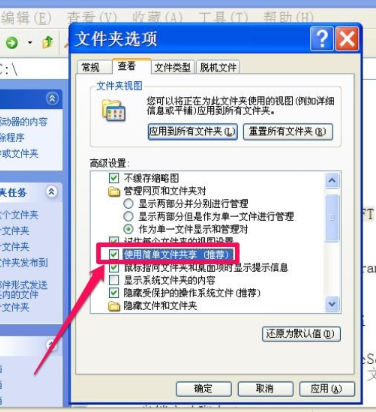
win7文件拒绝访问怎么办电脑图解11
如果要在文件或文件夹属性中显示“安全”这个选项卡,就要把“使用简单文件共享(推荐)”这一项的勾选去掉,然后按“应用”保存,再按“确定”退出窗口,
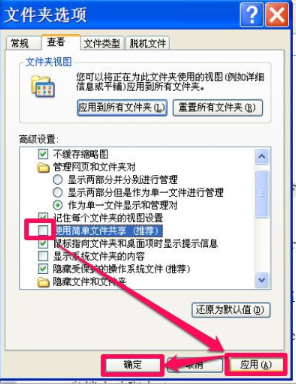
拒绝访问电脑图解12
接下去就是修改文件或文件夹的权限了,再次选择打不开的文件或文件夹,以下图“PESOFT”文件夹为例,在其图标上右键,在弹出的菜单中,选择“属性”这一项。
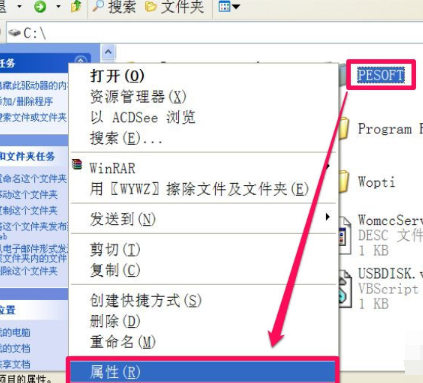
系统文件拒绝被访问电脑图解13
进入“PESOFT”文件夹属性窗口后,在三个选项卡中,选择“安全”这一个选项卡,点击进入。
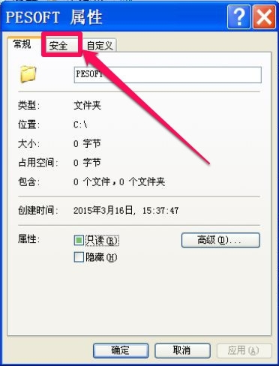
win7电脑图解14
进入安全界面,上面是用户帐户,下面该用户拥有的权限,先在上面的“组和用户名称”中,选择自已的帐户,这里以Administrator为例,选中后,点击下面的“高级”按钮。
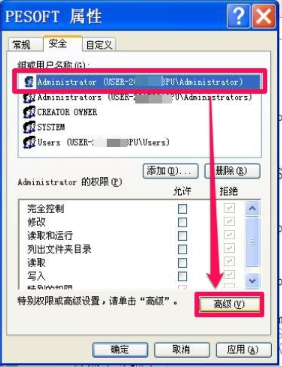
win7电脑图解15
进入高级安全设置窗口,在权限项目列表中,同样选择Administrator这一项,可以看到前面的类型为“拒绝”,也就是说,没有打开文件夹的权限,接着选择下面的“编辑”按钮。
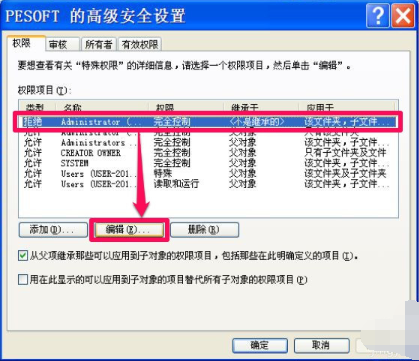
拒绝访问电脑图解16
在此文件夹权限项目设置窗口,有个权限列表框,可以设置此文件夹的各种权限,但当前状态全部为拒绝,当然也就打不开文件夹了。
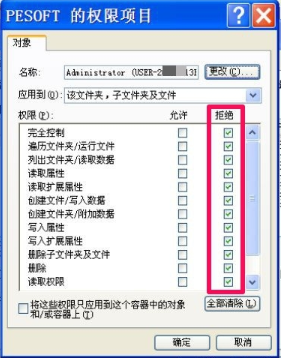
win7文件拒绝访问怎么办电脑图解17
在这个列表框中,可以根据使用的权限来设置,但这很麻烦,有很多人不知道怎么设置,最好的方法是,勾选最上面那个“完全控制”这一项,就会自动勾选下面的所有项目,也就拥有了对此文件夹完全控制权限。
然后勾选“将这些权限只应用到这个容器中的对象和/或容器上”,再按“确定”保存并退出窗口,返回上层窗口后,一路确定返回。
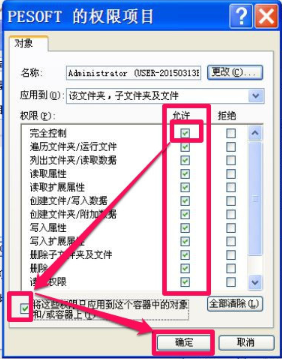
拒绝访问电脑图解18
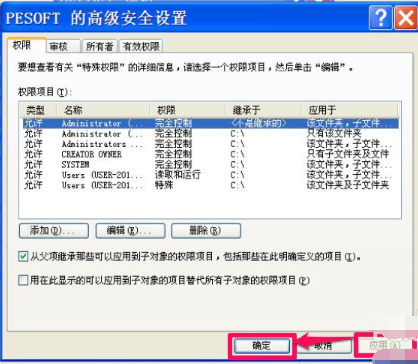
win7电脑图解19
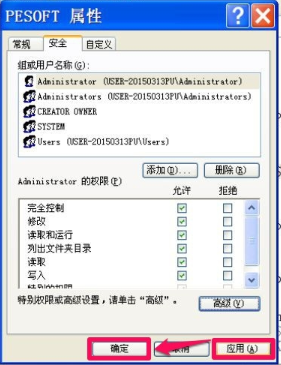
拒绝访问电脑图解20
权限修改完成后,就去试试,看能不能打开PESOFT这个文件夹,双击后,很顺利的进入了,从地址栏中的地址,就可以看出,已经成功进入。
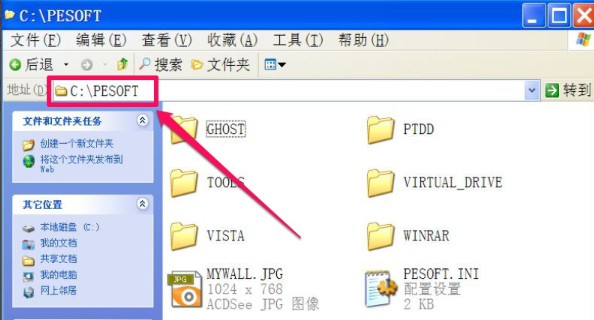
win7电脑图解21
以上就是win7拒绝访问系统文件的解决方法了,希望能帮助到你。
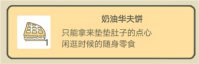
旅行青蛙中国之旅中玩家除了放置游玩以外,玩家还需要帮助小青蛙准备食物,这些食物是用来出门吃的,不同食物有不同效果并且非常有特色,所以旅行青蛙中国之旅食物怎么搭配成了很
如何更改鼠标的样式? 步骤如下 1、电脑点击开始,在菜单中找到“控制面板”,点击“控制面板”进入,找到“鼠标”点击进入; 2、在打开的窗口中选择“指针”,选择指针样式,可点击浏览,找到文件夹下,查看哪些指针可选择。可按路径把喜欢的图标放进去; 3、找到需要

第一天(9.9) 拼图一: 格兰芬多塔楼还是拉文克劳塔楼,这是个问题! 拼图位置:城堡上空骑着飞天扫帚顺着城堡最高的塔楼一路向上, 找到罗宾完成一次飞行即可获得。 拼图二: 赫奇帕
在现代计算机硬件中,主板是一个至关重要的组件。它不仅负责连接所有的硬件设备,还直接影响到系统的兼容性和性能。对于很多用户来说,如何在自己的主板上安装合适的操作系统是一个常见问题。本文将重点讨论 B85主板 是否能安装 Windows 10 ,以及在安装过程中需要注意
Win10冰封系统安装教程 Windows 10作为目前最流行的操作系统之一,为用户提供了强大的功能和便利的操作体验。而通过冰封系统安装,可以进一步加强系统的安全性和稳定性,保护个人隐私和数据安全,提高系统的运行效率。本教程将为您详细介绍Win10冰封系统的安装步骤和注

多多自走棋光羽刺客流阵容为6潜行者,3光羽族和2野兽。详细阵容是扭木贤者,利爪,幽影夜行者,水之灵,光羽伺候,暗影女王,沙地之主和海洋夜行者。刺魂者可替换水之灵来完善六刺客。
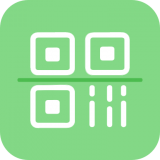
二维码扫描生成器

iSunshare System Genius(系统缓存清理软件),iSunshareSystemGenius是一款强大的系统缓存清理软件,通过简单的点击,让您的计算机更快、更干净,界面简洁,需要的朋友快来下载吧,您可以免费下载。

Stylus是一款非常好用的Chrome网页样式管理器插件,能够帮助用户直接修改谷歌浏览器的css代码,可以使用他人或者自己的编写的代码,让你能够修改自己喜欢的主题和皮肤,给你带来更好的

超车看我的下载,超车看我的是一款很讨人喜爱的模拟赛车驾驶游戏,超车看我的游戏有许多的赛车以及赛道场景,超车看我的考验玩家的汽车驾驶能力,在驾驶的过程中还要完成超车看我的游戏的各项任务

今日运城app下载-今日运城APP是运城市广播电视台推出的移动客户端软件,今日运城APP立足本地为广大运城人提供便捷的掌上政务、要点资讯、便民信息等综合服务。,您可以免费下载安卓手机今日运城。